Theo đó một tính năng mới trên Windows 10 Spring Creator sau khi bạn cập nhật lên phiên bản mới này sẽ giúp bạn không phải cài đặt Ccleaner. Hãy cùng chúng tôi tìm hiểu.

Tính năng mới trên Windows 10 Spring Creator
Thêm những tính năng mới trên Windows 10 Spring Creator
Phiên bản cập nhật lớn tiếp theo mà Microsoft mang đến cho người dùng Windows 10 sau Fall Creators (tên mã Redstone 3) chính là Spring Creators (tên mã Redstone 4). Những tính năng mới trên Windows 10 Spring Creator được biết đến như Timeline, hỗ trợ HDR, cải thiện khả năng hỗ trợ DPI cao, trong đó có một số tính năng về màu sắc và giao diện, cùng nhiều thay đổi liên quan thiết kế Fluent đối với toàn bộ thiết kế chung của hệ điều hành này.

Phiên bản cập nhật lớn tiếp theo mà Microsoft mang đến cho người dùng chính là Spring Creators (tên mã Redstone 4)
Ngoài các tính năng mới, Windows 10 Spring Creator còn tập trung nâng cấp, cải tiến các tính năng đã có sẵn ở phiên bản trước. Tính năng được chúng tôi nhắc đến ở đây là tính năng dọn dẹp phân vùng ổ cứng Storage Sense với những tùy chọn dọn rác toàn diện hơn.
Các bước thao tác với tính năng dọn dẹp phân vùng ổ cứng Storage Sense
Bước 1: Mở Settings lên và truy cập vào phần “System”.
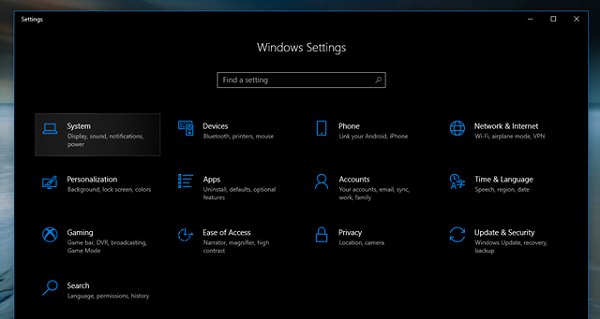
Mở Settings lên và truy cập vào phần “System”
Bước 2: Trong System, bạn hãy nhấp tiếp vào tùy chọn “Storage”.
Bước 3: Danh sách các phân vùng ổ đĩa sẽ xuất hiện cùng với một số các tùy chọn. Lúc này, hãy cuộn xuống cuối trang và gạt sang “ON” ở lựa chọn “Storage sense, tiếp theo, hãy nhấp vào lựa chọn “Free up space now".
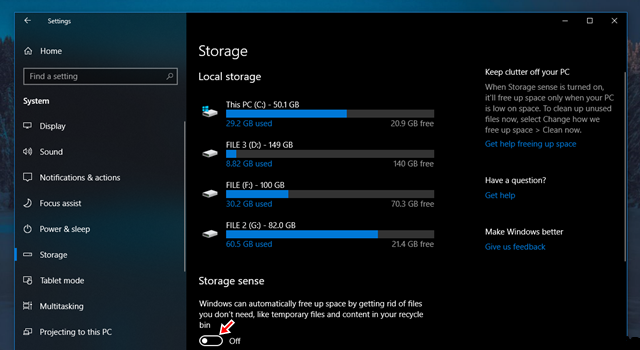
Gạt sang “ON” ở lựa chọn “Storage sense
Giao diện lựa chọn của Free up space now sẽ xuất hiện. Bạn hãy chờ vài giây để hệ thống tiến hành quét và hiển thị danh sách các dữ liệu rác có thể xóa để bạn lựa chọn. Ở đây các lựa chọn xóa dữ liệu rác được sắp xếp rất chi tiết với tên nhóm dữ liệu, kích cỡ,… Bao gồm dữ liệu từ các gói cập nhật (Delivery Optimization Files), các dữ liệu tạm (Temporary files), ảnh thu nhỏ (Thumbnails) và các khóa nhật ký ghi lại chi tiết quá trình nâng cấp Windows (Windows upgrade log files).
Bước 4: Lúc này bạn hãy tiến hành đánh dấu vào các lựa chọn rác cần xóa và nhấp vào “Remove files” để cho phép Windows tiến hành xóa các dữ liệu rác được lựa chọn từ bạn.
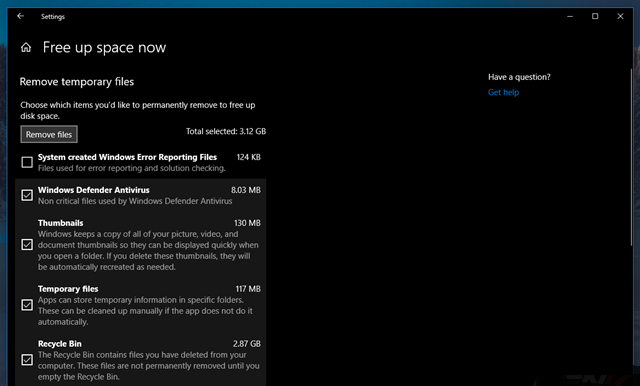
Nhấp vào “Remove files” để cho phép Windows tiến hành xóa các dữ liệu rác
Quá trình dọn dẹp bắt đầu. Ngoài tùy chọn dọn dẹp thủ công “Free up space now”, Windows 10 Spring Creator còn cung cấp thêm tùy chọn cho phép người dùng lên lịch dọn dẹp theo định kỳ nếu muốn thông qua tùy chọn “Change how we free up space automatically”.
Với những tính năng mới trên Windows 10 Spring Creator mà chúng tôi giới thiệu trên đây, giờ đây thao tác của bạn với thiết bị sẽ trở nên đơn giản và tiện dụng hơn rất nhiều. Chúc các bạn thành công









